
时间:2021-06-25 03:07:05 来源:www.win10xitong.com 作者:win10
今天有一位用户说他的电脑安装的是win10系统,在使用的过程中碰到了win10电脑中如何利用office的情况,要是你是一名才接触win10系统的用户,可能处理win10电脑中如何利用office的问题的时候就不知道该怎么办了,我们这次可以尝试着自己来解决win10电脑中如何利用office的问题,这样我们的电脑相关知识水平又有所提高了。按照这个步骤去处理就行了:1.先将需要录入的纸张扫瞄成图片,用手机拍下来也行,只要拍得清楚就好。2.打开Office办公软件自带的OneNote,并登录帐号即可很轻松的完成了。接下来,我们就和小编共同来一步一步看看win10电脑中如何利用office的处理门径。
今日小编推荐系统下载:雨林木风Win10专业版
操作方法:
1.先把要录入图片的纸扫描一下,用手机拍,只要拍清楚就行。
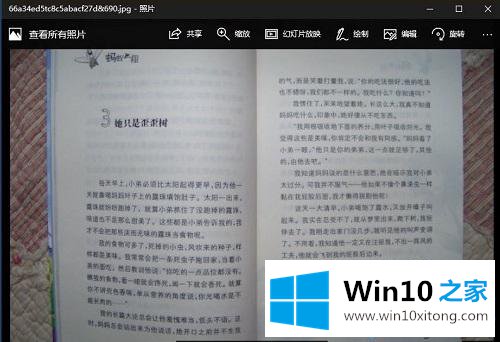
2.打开Office软件附带的OneNote,并登录到您的帐户。
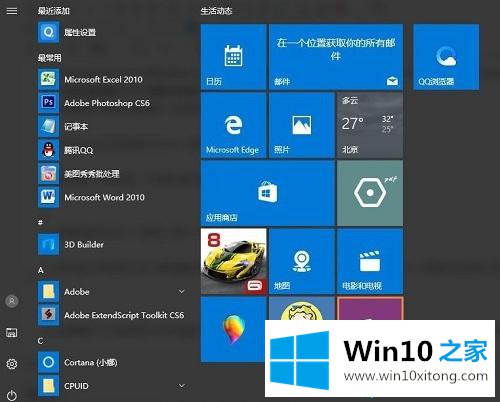
3.随意新建一个备注页,方便我们下一步操作。
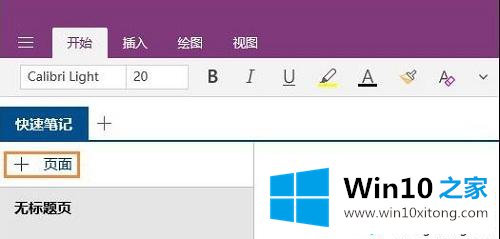
4.单击菜单栏中的插入,选择插入图片,找到我们需要转换的图片,然后插入它。
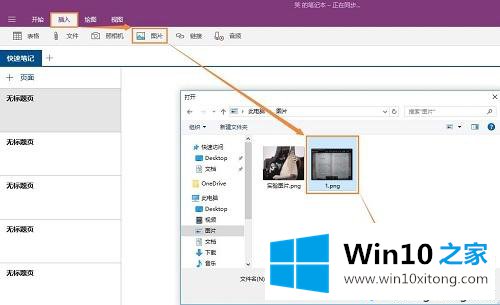
5.我们插入所有图片后(转换需要时间,耐心等待十分钟),从第一张开始右键点击,选择“图片”的符号,粘贴在右边的空白处,然后点击“复制文字”(如果没有此项,说明还没有转换,不需要用户确认自动转换)。然后,将光标放在便笺的空白处,按下快捷键Ctrl。
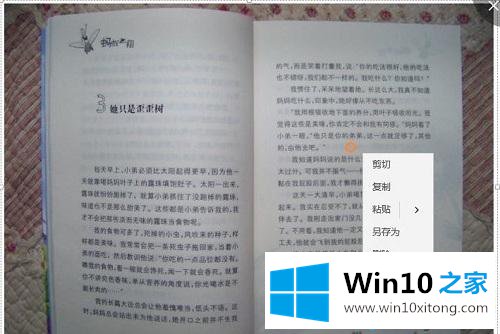
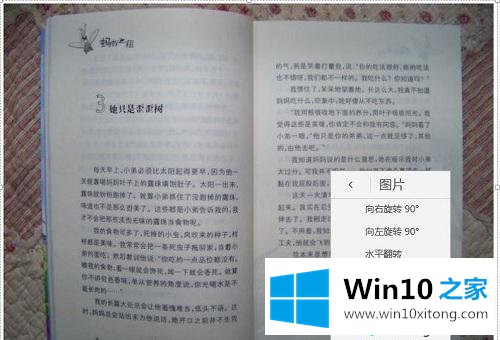
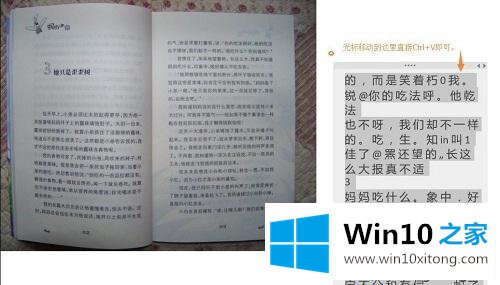
以上是如何在win10电脑上使用office的OneNote输入纸质文件的详细步骤。用上面的方法,我们不需要一次输入一个单词。
到这里,小编已经把win10电脑中如何利用office的处理门径全部给大家说得很详细了,我们非常感谢大家对我们网站的支持,谢谢。